Как установить Ватсап на ПК или ноутбук
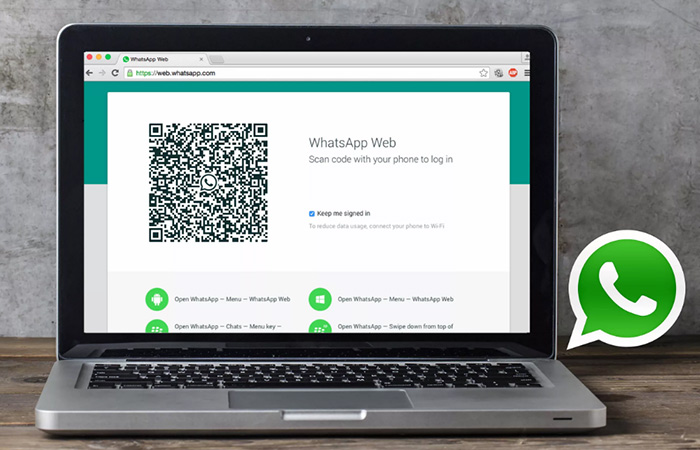
Для работы и связи с близкими многие выбирают приложение WhatsApp. Оно предназначено для использования на смартфоне с доступом к сети, однако, бывают случаи, когда необходимо подключиться к своему аккаунту через компьютер. При этом нередко возникают трудности, ведь не все знают, как установить Ватсап на ноутбук или стационарный ПК.
Особенности использования WhatsApp на ПК или ноутбуке
Если человек попытается самостоятельно разобраться с проблемой использования указанного мессенджера на компьютере, то, скорей всего, он выйдет на официальное приложение. Оно имеет два основных варианта – веб-версию и полноценную программу для ПК. Если сравнить их с софтом для смартфона, то можно выделить ряд плюсов и минусов:
| Официальные приложения WhatsApp на ПК | |
|---|---|
| Плюсы | Минусы |
| Писать сообщения на большом экране с полноценной клавиатурой удобнее, чем на сенсоре телефона; | Требует постоянного подключения к телефону; |
| Можно перенести все контакты с мобильного устройства; | Потребляет трафик смартфона; |
| Есть аудиосообщения и чат. | Не может совершать видео и голосовые звонки. |
Стоит уточнить, что все минусы касаются только работы через клиент для компьютера. Существует альтернативный способ использования ватсап на ноутбуке без телефона.
Способы установки Whatsapp на ноутбук
Об возможности установки мессенджера на лэптоп задумываются многие. Комфортней общаться, пользуясь полноценными средствами ноутбука, чем читать сообщения на маленьком телефонном экране (тем более, что ученые недавно установили: привычка постоянно проводить время в смартфоне негативно влияет на овал лица). Однако, из недостатков, описанных выше, можно сделать вывод, что не все так просто. Ведь необходимость синхронизации с смартфоном существенно усложняет процесс использования утилиты.
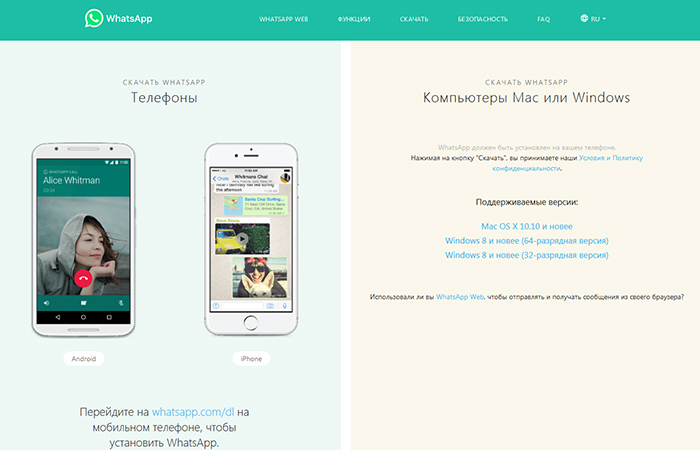
Если владелец ноутбука все же нуждается в Whatsapp на своем компьютере, то предстоит выбрать подходящий клиент. Естественно, для Windows и MAC нужны разные программы. Также можно воспользоваться универсальной веб-версией.
Варианты приложений для компьютера имеют следующий набор функций:
- передача файлов различного содержания и объема;
- сспользование камеры для записи видео и фото;
- чат между пользователями ватсап;
- возможность группирования бесед;
- управление контактами сети WhatsApp.
Данный набор не включает всех возможностей мобильного приложения. Голосовые звонки и видеосвязь остаются прерогативой программы для носимых гаджетов.
Мессенджер для Windows
Один из популярных вариантов использования ватсап на компьютере – установка стационарного клиента. Программа частично открывает доступ к функциям мобильного приложения. После синхронизации будут перенесены все беседы и контакты с телефона.
Установка мессенджера на ноутбук с Windows упрощена разработчиками, достаточно выполнить следующую последовательность действий:
- Скачать на официальном сайте установочный файл;
- Распаковать и запустить утилиту;
- Следуя инструкциям установить приложение;
- Запустить программу и синхронизировать его с телефоном (в интерфейсе будет подробная инструкция как это сделать).
Привязка телефона к приложению на компьютере производится через QR-код. Достаточно запустить скан на смартфоне и навести камеру на экран ПК. При этом оба устройства должны иметь подключение к сети. Вся процедура займет не более минуты, даже если у вас не самый мощный суперкомпьютер в мире. Иконка клиента появится в панели быстрого запуска и в меню Пуск – Программы.
Мессенджер для Mac OS
Есть своя версия ватсап и для лэптопов от Apple. При этом, для установки Whatsapp на ноутбук от «яблока» есть сразу два способа. Можно воспользоваться ресурсами официального веб-сайта и скачать бесплатное приложение с его страниц, или обратиться за утилитой в AppStore. В последнем случае необходимо:
- найти в каталоге WhatsApp Desktop;
- нажать кнопку установки;
- ввести идентификатор AppleID;
- после завершения нажать клавишу «открыть».
Приложение для компьютера не является самостоятельной программой, для ее использования потребуется синхронизация со смартфоном. Чтобы выполнить привязку нужно:
- запустить программу на ПК (появится QR-код);
- открыть клиент на телефоне и выбрать пункт WhatsApp Web;
- навести камеру мобильного устройства на монитор лэптопа.
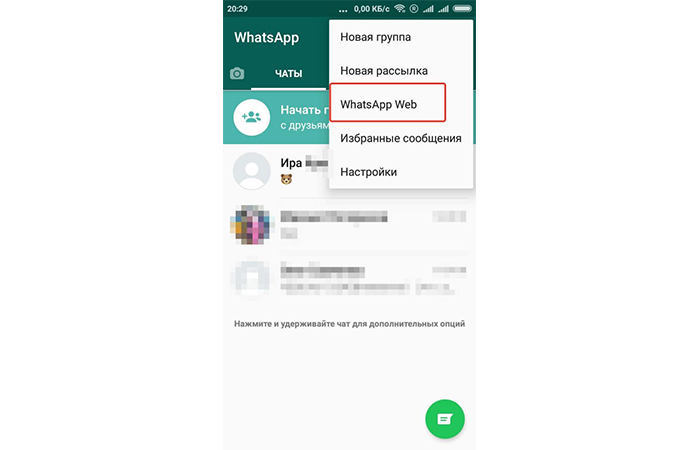
Веб-версия
Пока шлем для чтения мыслей, изобретенный в США, не вышел в массовое производство, мир вынужден продолжать общаться через мессенджеры. И для тех, кто не желает разбираться с установками программ, существует еще более простой способ использования ватсап на компьютере. Достаточно воспользоваться веб-версией клиента, доступной на официальном ресурсе мессенджера. Нужно перейти в советующую вкладку на сайте и пройти синхронизацию по QR-коду.
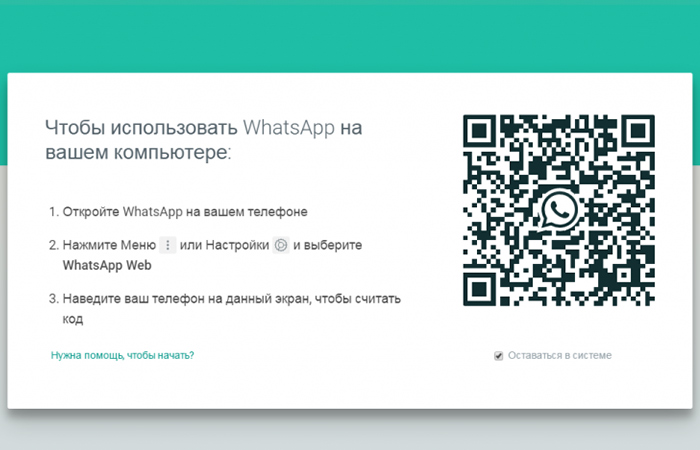
Функционал браузерного Whatsapp практически не уступает стационарной программе. Допускается отправка сообщений и файлов. Однако, при работе через браузер немного страдает быстродействие, кроме того, пользователь не имеет доступа к архиву, в случае если нет возможности установить интернет-подключение.
Как установить ватсап на ноутбук без смартфона
Конечно же существуют и методы, позволяющие эксплуатировать WhatsApp без смартфона. Установка мобильной версии через эмулятор – один из таких вариантов. Естественно, все равно придется воспользоваться телефоном для регистрации.
В принципе, подойдет любой эмулятор Андроида. Для упрощения рассмотрим установку через приложение BlueStacks. Достаточно подключиться через него к интернету и зайти в Google Play. В поиске вводим название мессенджера и скачиваем его. При регистрации следует указать неиспользованный ранее номер телефона (подойдет даже городской). Робот отправит сообщение или позвонит и назовет номер активации, который нужно будет ввести в установленный клиент.
Этот алгоритм позволит пользоваться ватсап на ноутбуке без телефона. При этом человек получает полный набор опции оригинального приложения, в том числе и групповые звонки на 8 персон. Стоит отметить, что при необходимости можно перенести новый аккаунт с компьютера на смартфон.
Популярность рассмотренного мессенджера набирает обороты. В настоящее время данный сервис стал сильным конкурентом для всех операторов связи. Безлимитное дешевое общение и возможность связи с любой точкой мира – все это может быть доступным не только с мобильного телефона, но и с ноутбука или стационарного компьютера. Для этого понадобится установить программу, следуя алгоритму одного из приведенных выше способов.
Вам также может быть интересно:
- как отключить тачпад на лэптопе;
- ожидаемые новинки ноутбуков в 2021 году;
- как правильно пользоваться электронным градусником.

